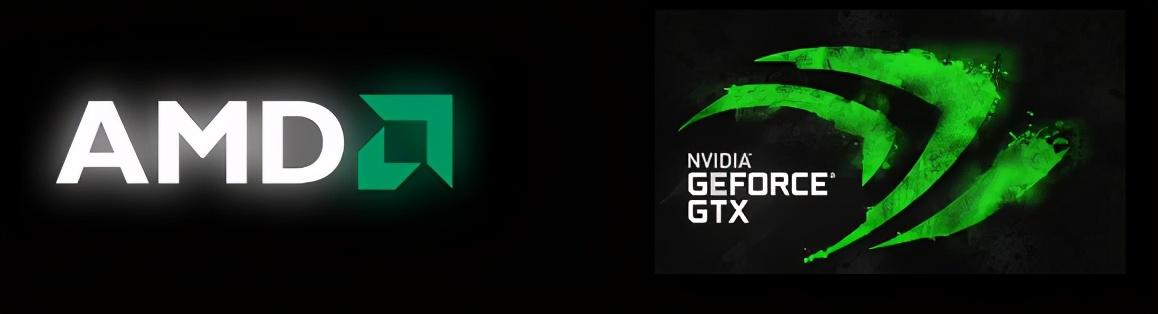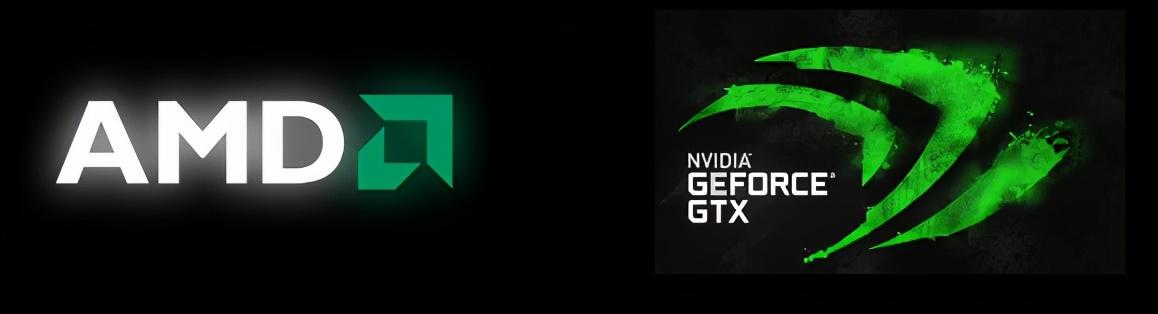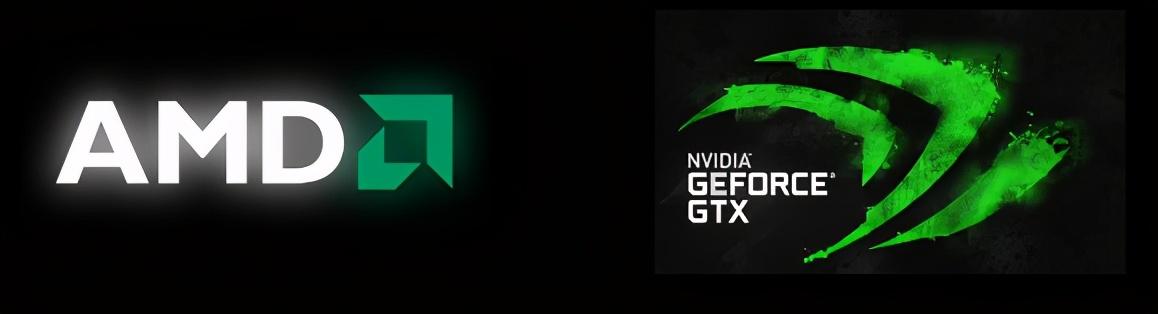安装Windows系统和应用软件之后的默认配置,虽然也能都保证系统或软件的正常运行,但具体到某个用户来说,它们当中可能暗藏着一些影响效率或效果的因素。若能针对用户自己的使用情况,对Windows系统或常用工具软件自身进行必要的“改造”处理,则更能获得让人满意的运行效果。
1. “改造”常用项 系统更高效
(1)鼠标提效改造
我们常常可以看到人们为了手掌和指关节的健康或追求操作的精准而去选择更好的鼠标或鼠标垫,希望以此来获得更舒适的鼠标操作体验,这些本没有错。但是,不知你是否想到过,如果在没有条件或不想去更换、添置硬件设备的前提下,仅仅依靠软件的改造,同样能够获得性能的提升或使用感受的提升。我们仅对系统鼠标进行一个小小的设置“改造”,就可以用一只较差劲的鼠标、一块较差劲的鼠标垫营造出舒适的使用环境。
进入Windows 8.1控制面板选项,选择“鼠标”项进入鼠标属性设置窗口,单击“指针选项”选项卡,然后选中“移动”一项下的“提高指针精确度”复选框,然后再将“移动”分组下的滑块滑动到最右侧,也就是最快的一侧,单击“应用”按钮(图1)。如果你一直在使用一个设置较慢的鼠标移动速度(例如系统默认的速度设置),那么这时很可能习惯不了新的设置,但要告诉你的是,这是一种“保健”的设置方案,它能够让手腕在不动的情况下,紧靠稍稍移动手指即可让鼠标光标“驰骋”于屏幕的任何位置。相当于变相提高了鼠标的精确度,原来需要滑动一大段距离才能到达的屏幕目标,现在只需稍微移动鼠标即可到达。另外还有,原来的设置中,如果你的鼠标垫不够给力,那么当大距离滑动鼠标的时候非常考验鼠标垫的敏感程度。而现在,由于不需要大距离滑动鼠标,只需具备一定反光度的牛皮纸或A4打印纸,就可以作为一个不错的鼠标垫使用来完成日常工作了。光电鼠标如此,对于滚轮鼠标来说更是如此。不信你可以马上试试,不过要提醒你的是,适应这样的灵敏度设置,需要训练一段时间,任何事情都需要付出,别指望设置一下马上就能体验A4纸张原地不动操作鼠标的快感。
图1:提高鼠标移动精确度的设置
(2)文件效能改造
对文件的访问是我们使用Windows系统最经常化的一项操作。也许你会觉得自己的电脑最近访问文件时反应迟钝,其实,这可能是在使用的过程中逐步给文件管理系统增添了一些“拖累”所致的文件管理效能降低。如果对系统文件管理功能作必要的“改造”,那么,文件的使用效能就会获得相应的提升。
文件操作效能的降低往往是由于系统对文件的检索负担增加而引起的。当系统中纳入搜索范围的文件越来越多时,打开资源管理器就可能要付出更多的文件索引时间。而时间的长短与索引选项的设置情况有很大关系。打开资源管理器,鼠标点击到窗口右上角的搜索框中,这时的系统顶端菜单栏会临时出现一个“搜索工具”菜单。单击“高级选项”下拉选单,移动到其下的“更改索引设置”选项,这时系统会浮出一个提示信息“更改建立索引的文件夹以提高搜索速度”(图2)。单击该项进入“索引选项”窗口,窗口中可见到已建立索引的文件夹,这些文件夹的加入为系统能够更快地搜索到所需文件而缩短搜索时间,但此处若过多地加入建立索引的文件夹,反而会影响系统的整体效率。因此,如果将不常用的文件夹从索引位置列表中剔除掉,也可以为提升系统文件效能而提供条件,只需单击“修改”按钮即可进行文件夹项目的增减设置(图3)。在索引位置设置窗口中,通过选中或取消对某个文件夹或磁盘的选择,改变参与索引的文件夹的数量(图4)。注意,磁盘图标可以展开后具体选择某个或某些文件夹。
图2:更改索引位置的命令
图3:修改参与索引的文件夹的列表
图4:增减参与索引的磁盘或文件夹
小技巧:
如果由于索引设置不合理而造成文件操作效率低下或搜索准确度等出现问题,可通过在索引高级选项窗口中点击“重建”按钮重新建立系统文件索引来解决(图5)。
图5:重建索引解决文件操作效率低下
(3)文件管理改造
说起文件管理,不少人都在沿袭微软默认给出的Windows文件管理办法。但实际上,根据不同人的使用特点和操作习性,很有必要定制适合于自己的文件管理办法。而要达到这一目的,就需要在系统默认的文件管理架构基础上,对管理文件的方式作必要的“改造”。
有的人喜欢在不同的窗口中使用文件夹,而有的人则喜欢在同一个窗口中打开每一文件夹。面对不同的需求,可通过“文件夹选项”窗口,在文件夹选项下选择相应的文件夹打开方案。有的用户习惯于Windows 7或Windows 8的以库管理文件的方式,但到了后来的Windows 8.1或Windows 10版本,系统对库的概念有所淡化,这种情况下可通过对导航窗口的设置改造,由用户来决定库的显示去留(图6)。
图6:设置改造文件夹或库的不同显示方式
对于普通用户来说,总担心不小心动用了系统级别的文件而造成系统瘫痪或文件系统错误;而对于大师们来说,则总担心有什么程序隐藏起来作乱,因此总是希望所有类型的文件或扩展名一览无余。这种分歧之下,对于是否隐藏项目和文件扩展名就有了不同的需求。通过在Windows 8.1“查看”菜单下“显示/隐藏”分组下文件扩展名和隐藏项目的选择设置,或通过文件夹选项中相应项目的选择或去除,均可以实现文件管理方式的个性化改造(图7)(图8)。
图7:通过“显示/隐藏”选项改造文件管理方式
图8:通过文件夹选项设置改造文件管理方式
(4)用机节能改造
在Windows 8.1环境下,不同的电源配置会造成不同的能量消耗。虽然不同配置之间的能量消耗差别对电费的影响不是非常明显,尤其是许多以“公家”的电力为源头的办公族来说,更多人不会考虑自己的电脑能为公司节约或浪费多少电力。但是,作为一项好的习惯和道德养成,我们每个人都应该尽可能地将自己的设备设置到高效和节能的最佳平衡状态。要做到这一点,就需要对自己使用的Windows进行必要的节能“改造”。
右键单击开始按钮,选择“电源选项”进入电源选项设置窗口,系统默认提供一种“平衡”的电源功能(图9)。若平时只是处理一些基本的公文或上网查询资料或处理普通的文字图片等内存,则完全可以将电源计划更改为“节能”模式,这样可以在最短的时间内让闲置不用的系统进入睡眠状态,同时也会在更短的闲置时间内关闭显示器以节省能耗(图10)。
图9:系统默认开启的“平衡”电源模式
图10:“节能”模式下的系统设置
小提示:
系统节能设置也不限于默认给出的这两种模式。如果用户有更多要求,可通过“更改计划设置”或“创建电源计划”,对电源节能模式进行更为细致的改造,创建更为合理的节能计划。在进入创建电源计划后,只需根据向导的提示一步步操作选择即可(图11)。
图11:通过自定义节能项目创建更为合理的节能计划
2. “改造”播放器 视频更流畅
现在人们观看视频,越来越多地采用在线网络播放。但是,由于网络速度分布不均匀的现状,目前的网络播放还不能让每个人都能达到像本地播放那样时时刻刻都均匀流畅的地步。带宽较高的环境下尚可,但普通带宽或带宽较低的用户,时不时会遇到播放不流畅或不清晰的情景。俗话说,知彼知己,方能百战百胜。如果要让网络视频播放达到稳定流畅,需要在充分了解自己所用网络的基础上,对自己所用的播放器作必要的技术“改造”。
首先进行带宽测速,了解当前所用网络的状况。以使用“搜狐影音”网络客户端为例。启动搜狐影音PC客户端,通过窗口左上角的软件控制菜单选择“带宽测速”命令(图12),这时带宽测速程序会开始运行,测速需要一定时间,经过自动计算会给出一个平均的速度,这个速度就是用户用该播放器在当前软件设置状态下可用的播放速度(图13)。
图12:启动搜狐影音带宽测速程序
图13:带宽测速程序显示当前可以网络速度的实际情况
小提示:
在使用测速软件时,要关闭其他一切正在使用网络带宽的在线音频或在线视频播放器。如果正在使用在线播放器播放音视频,那么测出的实际网速将和实际播放时的网速有很大的出入。此外,数据上传或下载类的软件,如下载工具或云盘等也会影响测速的准确度。还有,如果电脑中存在正在升级的软件,如杀毒软件、系统补丁升级、其他系统中的软件升级等情况,也会对测速的精确度造成影响。为判断是否有其他程序占用网速,可使用360的加速球上的带宽监控图标来判断,若加速球右侧显示的上传或下载速度接近0K或只有几K,则说明其他因素影响很小或基本可以忽略不计,带宽测速所得结果将是比较准确的。
接下来根据带宽测速所测得的网速实际情况,对可用的播放清晰度作设置改造。通过搜狐影音客户端窗口左上角的菜单进入软件设置窗口,点击“播放器设置”选项卡,点击“播放模式”选项,在右侧窗口中根据网络速度设置可用清晰度(图14)。可先尝试使用“自动匹配”选项,如果设置为该选项后视频播放的清晰度和流畅度都能达到自己的要求,那么就沿用这个选项。若设置后发现流畅度没问题,但清晰度欠佳,那么可尝试设置为“高清”或“超清”选项。一般来说,2M的带宽设置为“标清”或“高清”可流畅播放。若使用“超清”或“原画”的画质,则适合于更大的带宽。目前人们所用的网络网速在逐步提高,10M、20M或更高的带宽也在普及,对于10M以上的带宽,使用“原画”的选项播放一般不成问题。
图14:在搜狐影音客户端中根据带宽设置播放清晰度
此外,如果对于画面质量不够满意,还需要对画面质量进行改造设置。点击“播放器设置”窗口中的“画面设置”按钮,通过调节亮度、对比度、饱和度等参数,获得较为满意的播放效果。对于使用不同系统版本的用户来说,可尝试切换软件提供的四种渲染器来试验哪一种渲染器对当前视频播放的效果最好(图15)。
图15:通过设置不同的渲染器来取得更好的画面效果
小提示:
是否能够用更高清晰度的画面播放视频,不仅取决于播放器的画面清晰度设置。最根本的因素是取决于视频源的视频文件画质水平,如果视频源服务器上放置的视频文件的码率本身没有达到超清的水准,那么,无论你的网络带宽有多么高大上,设置的清晰度有多高,也无法达到足够的清晰标准。此外,能否用更高清晰度来流畅播放,还取决于供源的服务器的出口带宽,如果因为使用的用户争抢带宽,视频源服务器上提供的有限带宽被超限的用户所访问或者服务器在高峰期做了出口带宽限制,那么,即便你拥有再大的带宽,也会发现在播放某种视频时有不流畅的感觉。在这种情况下,就不能把播放不流畅归罪于自己的网络带宽不足了。